Tabloya naverokê
Di vê gotarê de, hûn ê fêr bibin ka meriv çawa hin rêzik û/an stûnan di paçikên cuda de bi dabeşkirina pelgeyê li du an çar beşan nîşan bide.
Dema ku bi danehevên mezin re dixebitin , ew dikare bibe alîkar ku meriv di yek carê de çend deverên heman pelgeyê bibîne da ku binkeyên cûda yên daneyan bidin ber hev. Ev dikare bi karanîna taybetmendiya Split Screen ya Excel-ê were kirin.
Çawa di Excel-ê de ekran perçe dibe
Veqetandin di Excel de operasyonek yek-klîk e. . Ji bo veqetandina pelxebatekê bike du an çar beş, ev e ya ku divê hûn bikin:
- Rêz/stûn/hucreya ku hûn dixwazin li ber wê parçebûnê bi cîh bikin hilbijêrin.
- Li ser tabloya Dîtin , di koma Windows de, bişkoka Perçavkirin bikirtînin.
Dê kirin!

Li gorî bijartina we, pencereya pelê kar dikare bi horizontî, vertîkal an jî herduyan were dabeş kirin, ji ber vê yekê hûn du an çar beşên cihêreng bi çîpên wan ve hene. Ka em bibînin ka her senaryo çawa dixebite.
Peçekirina pelgeyê vertîkal li ser stûnan
Ji bo veqetandina du deverên berbelavê vertîkal, stûna li milê rastê stûna ku hûn dixwazin perçebûn lê xuya bibe hilbijêrin û bişkoka Parçekirin bikirtînin.
Di daneheva li jêr de, bihesibînin ku hûn dixwazin hûrguliyên tiştan (stûnên A heya C) û hejmarên firotanê (stûnên D heya H) di pencereyên cihê de nîşan bidin. Ji bo ku wê were kirin, stûna D li milê çepê yê ku divê dabeşkirin were çêkirin hilbijêrin:

Wek kudi encamê de, pelgeya xebatê di nav du pencereyên vertîkal de tê dabeş kirin, ku her yek kêşika xwe heye.

Niha ku sê stûnên pêşîn bi dabeşbûnê hatine girtin, hûn dikarin her şaneyek di nav de hilbijêrin. paceya destê rastê û ber bi rastê ve bigerin. Ev ê stûnên D heya F ji ber çavan veşêre, bala we bikişîne ser stûna G-ya girîngtir:

Pargeya xebatê li ser rêzan bi rengek horizontî veqetîne
Ji bo ku Excel xwe veqetîne paceya horîzontal, rêza li binê rêza ku hûn dixwazin lêkvebûn lê çêbibe hilbijêrin.
Em bibêjin ku hûn dixwazin daneyan ji bo herêmên Rojhilat û Rojava bidin ber hev. Dema ku daneya Rojava di rêza 10-an de dest pê dike, me ew hilbijartiye:
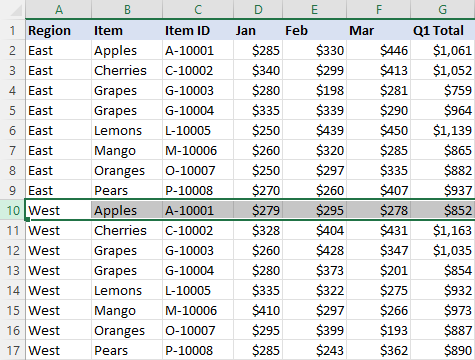
Pencere li ser yekî din dibe du paceyan. Û niha, hûn dikarin her parçeyek ji her paneyekê bînin ku bi karanîna du barikên gerokê yên vertîkal balê bikşînin.

Pargeya xebatê li çar beşan dabeş bikin
Ji bo dîtina çar beşên cihêreng ji heman pelgeya xebatê bi hevdemî, dîmendera xwe hem vertîkal û hem jî horîzontal parçe bikin. Ji bo vê yekê, şaneya li jor û li milê çepê ya ku divê perçebûn xuya bibe hilbijêrin û dûv re fermana Split bikar bînin.
Di wêneya jêrîn de, şaneya G10 tê hilbijartin, ji ber vê yekê ekran di beşên jêrîn de tê veqetandin:

Xebatkirina bi barên veqetandî
Ji hêla xwerû ve, dabeşbûn her gav li jor û çepê pêk tê. ya şaneya çalak.
Heke şaneya A1 were hilbijartin, pelgeya xebatê dê bibe çarparçeyên wekhev.

Heke şaneyek çewt bi xeletî hatibe hilbijartin, hûn dikarin bi mişkê ve bi kaşkirina barika veqetandî ber bi cihê xwestinê ve şaneyan eyar bikin.

Çawa meriv perçebûnê jê dike
Ji bo betalkirina dabeşkirina pelxebatê, tenê dîsa bişkoja Parçekirin bikirtînin. Rêyek din a hêsan ew e ku meriv ducar li barika dabeşkirinê bikirtîne.
Çawa meriv ekranê di navbera du pelên xebatê de parçe dike
Taybetmendiya Parçekirina Excel tenê di nav yek pelgeşeyek de dixebite. Ji bo dîtina du tabloyan di heman pirtûka xebatê de yekcar, divê hûn pencereyek din a heman pirtûka xebatê vekin ku di Nîşandana du pelên Excel de li kêleka hev hatiye ravekirin.
Bi vî rengî Excel Pêkaniya Perçebûnê taybetmendî dixebite. Hêvî dikim ku hûn şîretên me kêrhatî bibînin. Ger tiştek din heye ku hûn dixwazin carek din em parve bikin, ji kerema xwe di şîroveyan de ji me re agahdar bikin. Ez spasiya we dikim ji bo xwendina we û li hêviya dîtina we li ser bloga me hefteya pêş me!

